Регистрация получателей в групповом наборе
Если два или более зарегистрированных получателей зарегистрированы для группового набора, можно отправлять один и тот же документ всем получателям, зарегистрированным для группового набора.
-
Проведите пальцем по экрану «НАЧАЛО», затем коснитесь значка
 ФАКС (FAX).
ФАКС (FAX). Использование панели управления
Использование панели управленияОтображается экран ожидания факса.
-
Легко коснитесь пункта «Спис. функц. (Function list)».
Отображается экран Спис. функц. (Function list).
-
Коснитесь пункта Регистрация тел. номера (TEL number registration).
-
Коснитесь пункта Регистр. справочника (Directory registration).
Отображается экран выбора идентификационного номера.
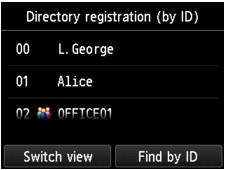
 Примечание.
Примечание.-
Если получатели уже зарегистрированы, имена получателей указываются возле идентификационного номера. Если групповой набор уже зарегистрирован, значок
 и имя группы указываются возле идентификационного номера.
и имя группы указываются возле идентификационного номера.
-
-
Выберите незарегистрированный идентификационный номер.
-
Коснитесь пункта Регистр. груп. набора (Group dial registration).
Отображается экран для регистрации имени и члена группы.
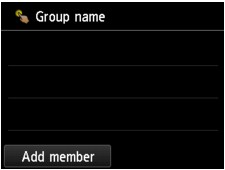
-
Введите имя группы.
-
Коснитесь поля ввода имени группы.
Отображается экран для ввода символов.
-
Введите имя группы.
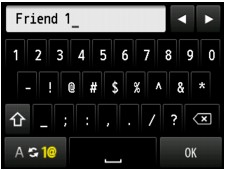
-
Легко коснитесь кнопки OK.
 Примечание.
Примечание.-
Можно ввести имя длиной до 16 символов, включая пробелы.
-
-
Зарегистрируйте членов.
-
Коснитесь пункта Доб. член (Add member).
Отображается справочник устройства.
Отобразить по имени
Отобразить по идентификационному номеру
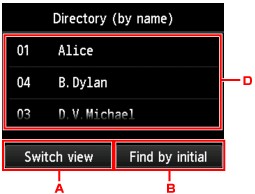
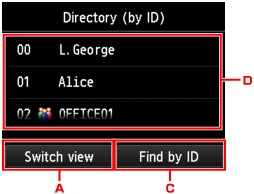
-
Коснитесь, чтобы отобразить по имени или по идентификационному номеру.
-
Коснитесь, чтобы отобразить экран выбора по начальным буквам. Зарегистрированного получателя можно искать по начальным буквам.
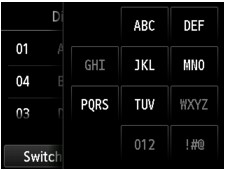
При выборе по начальным буквам зарегистрированные получатели отображаются в алфавитном порядке, начиная с указанного символа.
-
Коснитесь, чтобы отобразить экран выбора идентификационного номера зарегистрированного получателя. Зарегистрированного получателя можно искать по идентификационному номеру.
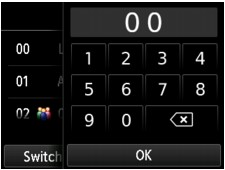
Если ввести идентификационный номер и коснуться кнопки OK, зарегистрированные получатели отобразятся по порядку, начиная с указанного идентификационного номера.
-
Отображаются получатели, которых можно зарегистрировать.
-
-
Коснитесь получателя для регистрации в группе.
В списке отображается участник, которого нужно зарегистрировать.
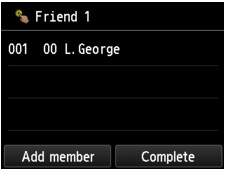
 Примечание.
Примечание.-
Для удаления получателя из группового набора коснитесь этого получателя в списке. После появления экрана подтверждения коснитесь кнопки Да (Yes), чтобы удалить получателя из группового набора.
-
-
Чтобы добавить другого участника, снова коснитесь пункта Доб. член (Add member).
Отображается справочник устройства.
-
Коснитесь получателя для регистрации в группе.
В списке отображается участник, которого нужно зарегистрировать.
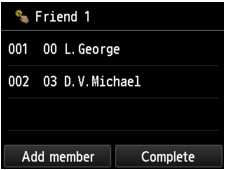
Для регистрации другого участника этого же группового набора повторите процедуру.
-
-
Чтобы завершить регистрацию, коснитесь Завершено (Complete).
 Примечание.
Примечание.-
Чтобы зарегистрировать другую группу, выберите незарегистрированный идентификационный номер и выполните ту же процедуру.
-
Для проверки получателей, зарегистрированных в групповом наборе, распечатайте СПИСОК ГРУППОВОГО НАБОРА (GROUP DIAL TELEPHONE NO. LIST).
-

